剪映电脑版怎么给音频降噪-剪映电脑版给音频降噪的方法
作者:快盘下载 人气:75很多人不知道剪映电脑版怎么给音频降噪?今日为你们带来的文章是剪映电脑版给音频降噪的方法,还有不清楚小伙伴和小编一起去学习一下吧。
第一步:打开剪映,点击右边的+号开始创作。
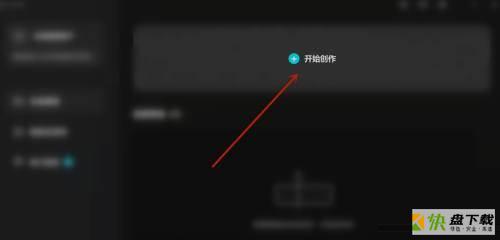
第二步:接着点击导入,导入你需要处理的音频。
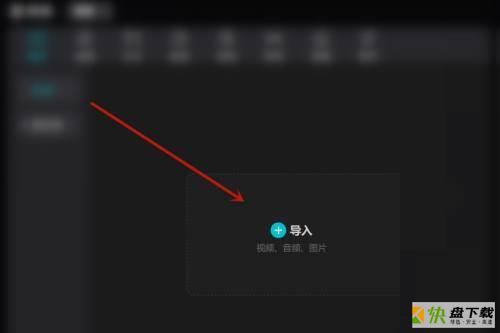
第三步:然后把它拖动到下方的剪辑轨道。
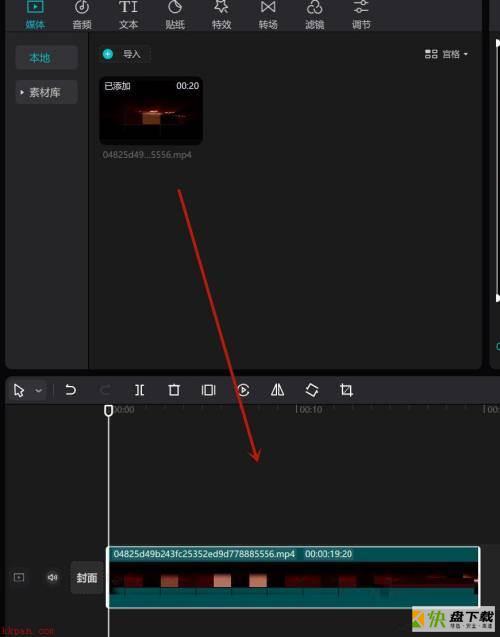
第四步:最后在右上方的窗口找到音频导航栏点击,在底下的选项里找到音频降噪,在前面点击出现勾选符号即可。
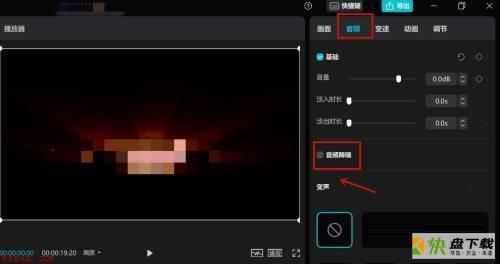
以上就是小编给大家带来的剪映电脑版怎么给音频降噪的全部内容,希望能够帮助到大家哦。
加载全部内容